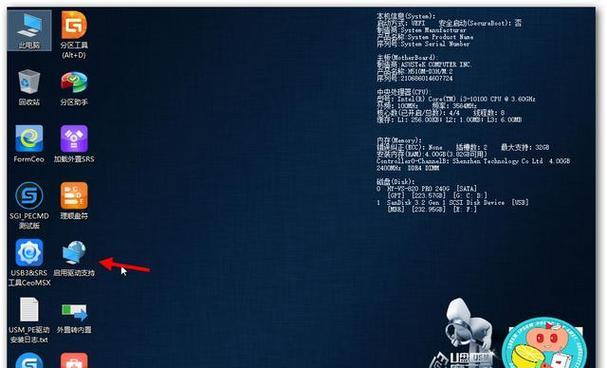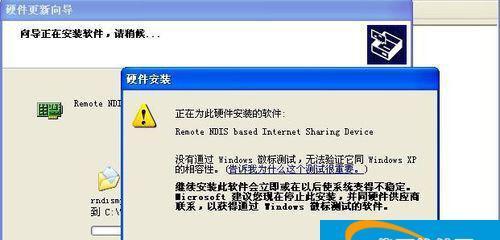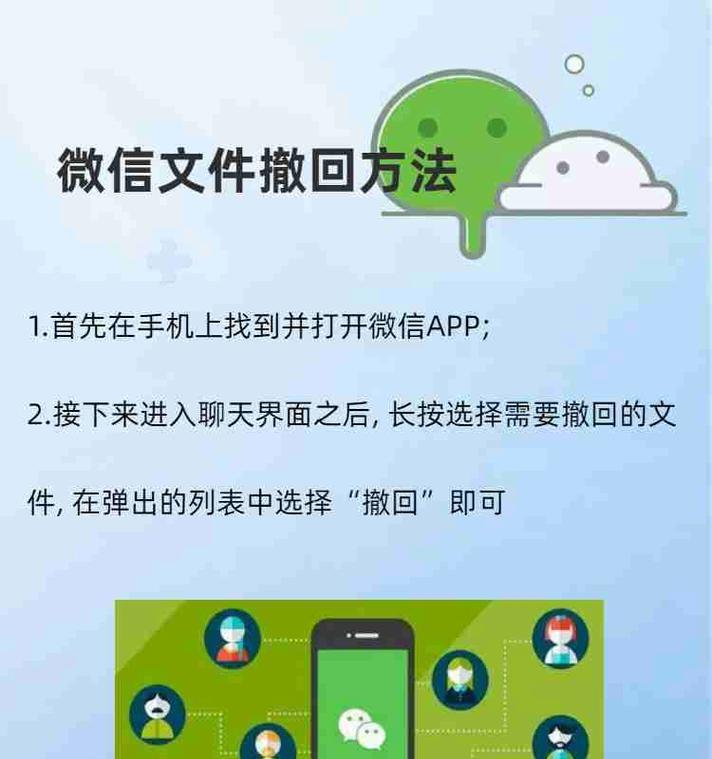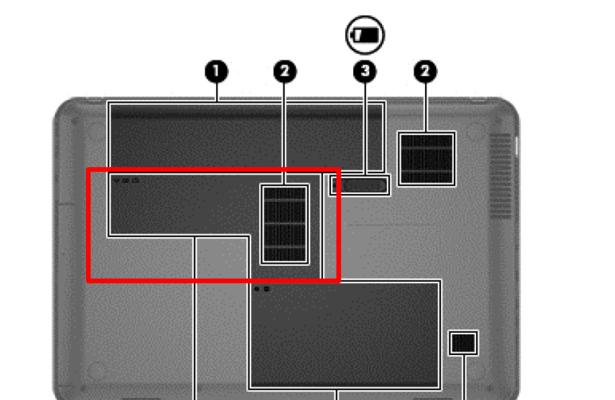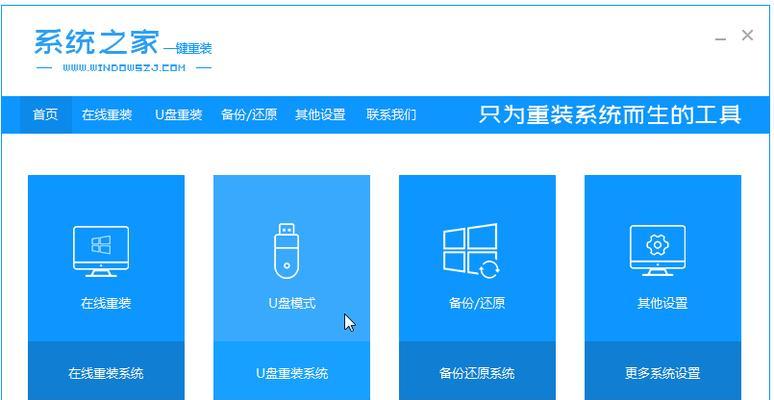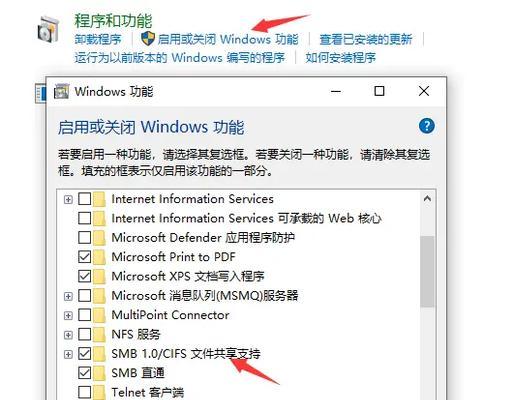在使用Win7操作系统时,我们可能会遇到网卡驱动异常的情况,导致无法正常上网或者网速变慢。本文将介绍一些解决Win7网卡驱动异常的技巧和方法,帮助读者快速修复问题,恢复网络连接。
1.检查物理连接是否正常
我们需要确保网线或无线信号设备与电脑连接正常。检查网线是否插好,无线设备是否打开,并且是否与电脑成功连接。
2.重启电脑和路由器
有时候,简单的重启操作就可以解决网卡驱动异常的问题。尝试重启电脑和路由器,等待一段时间后再次尝试连接网络。
3.更新网卡驱动程序
如果重启操作无效,那么可能是网卡驱动程序过时或者损坏了。可以通过设备管理器找到网卡驱动程序并进行更新。
4.使用Windows自带的网络故障排查工具
Win7系统自带了一些网络故障排查工具,可以帮助用户快速定位和解决问题。可以尝试使用这些工具进行故障排查。
5.检查防火墙和安全软件设置
有时候,防火墙和安全软件会阻止网络连接,导致网卡驱动异常。请检查防火墙和安全软件的设置,确保其不会阻挡网络连接。
6.清除DNS缓存
DNS缓存可能会导致网络连接异常,我们可以通过清除DNS缓存来修复问题。打开命令提示符窗口,并输入"ipconfig/flushdns"命令清除DNS缓存。
7.重置网络设置
有时候,网络设置的异常也会导致网卡驱动问题。可以尝试重置网络设置,打开命令提示符窗口,并输入"netshintipreset"命令来重置网络设置。
8.禁用并重新启用网卡
在设备管理器中找到网卡驱动程序,将其禁用后再重新启用,有时候可以解决网卡驱动异常的问题。
9.检查路由器设置
如果只有一个设备无法连接网络,那么可能是路由器的设置有问题。请检查路由器设置,确保其允许设备连接到网络。
10.执行系统修复功能
Win7系统自带了系统修复功能,可以帮助修复一些系统问题。可以尝试执行系统修复功能,解决网卡驱动异常问题。
11.清除临时文件和垃圾文件
临时文件和垃圾文件可能会影响系统的正常运行,也可能导致网卡驱动异常。可以使用系统清理工具清除临时文件和垃圾文件。
12.检查硬件故障
如果以上方法都无效,那么可能是硬件故障导致的网卡驱动异常。可以检查网卡是否损坏或者需要更换。
13.进行系统更新
有时候,系统的一些补丁和更新可以修复一些网络问题。请确保系统已经安装最新的更新。
14.重装操作系统
如果以上方法都无法解决问题,那么可以考虑重装操作系统。在重新安装之前,请备份好重要的数据。
15.寻求专业帮助
如果您尝试了以上所有方法仍然无法解决问题,那么建议寻求专业的技术支持,以获得更准确的帮助和指导。
通过本文介绍的一些技巧和方法,读者可以尝试修复Win7系统中网卡驱动异常的问题。在遇到类似情况时,不要慌张,可以按照以上步骤逐一排查和解决问题。同时,定期进行系统维护和更新也是预防网卡驱动异常的有效措施。希望本文能够帮助读者解决问题,恢复正常的网络连接。